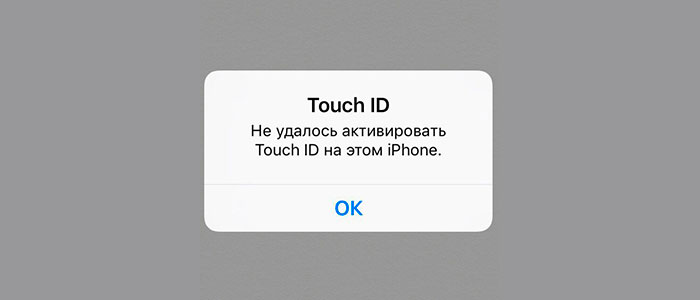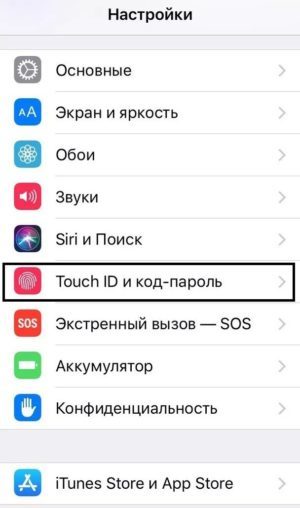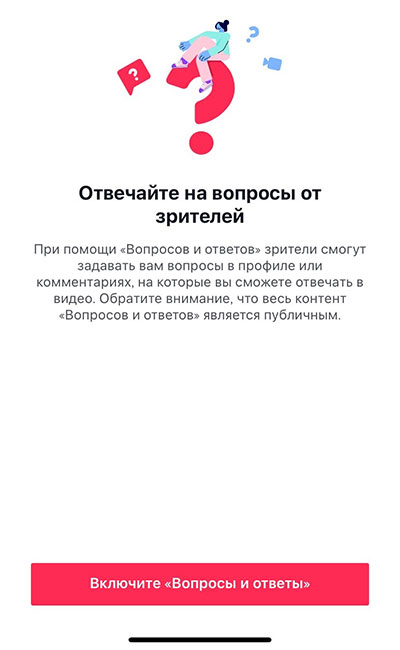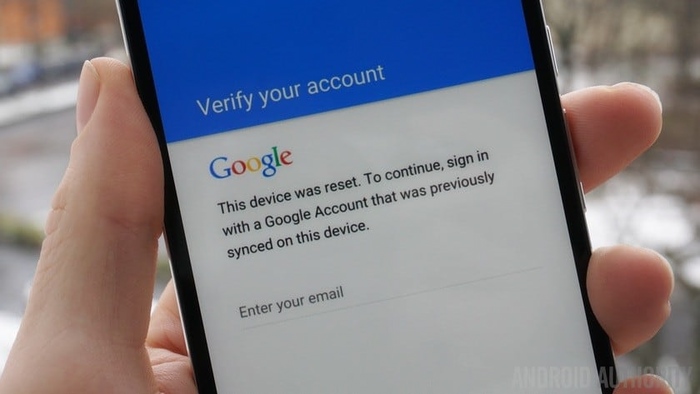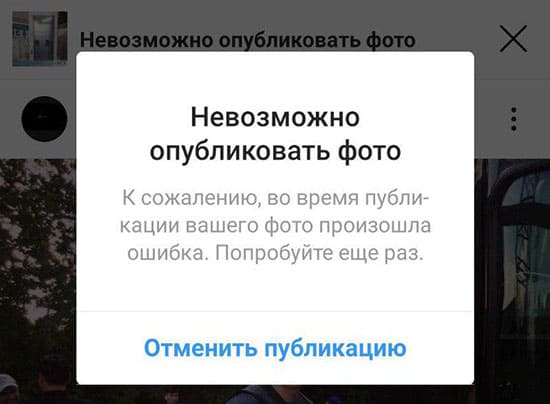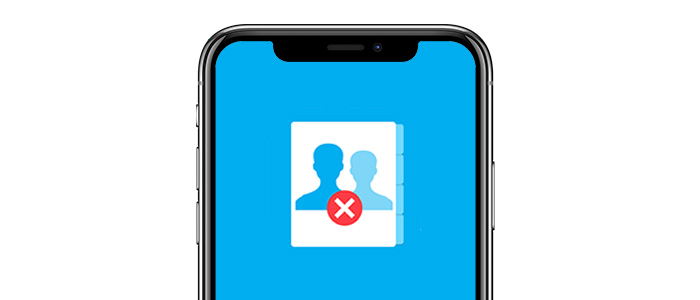После некоторых системных обновлений для iOS Айфон может во время перезагрузки высвечивать уведомление вида «Не удалось активировать Touch ID». Как итог, доступ к системе Touch ID для пользователя оказывается заблокированным, что может привести к более серьезным сбоям. Как решить ошибку?
Из-за чего появляется ошибка
Не стоит сильно переживать из-за своего телефона, так как эта проблема отличается международным характером – с ней так или иначе сталкиваются пользователи во всем мире. Как отмечают сотрудники компании Apple и иные специалисты, эта проблема носит аппаратный, а не программный характер. По этой причине чаще всего решить ее с помощью приложений или программ будет невозможно.
Как исправить проблему – классическая схема калибровки
Сегодня самым простым способом решения проблемы с Touch ID является пересоздание отпечатка пальца. За последние несколько лет Apple проделал большую работу в этой области, включая также направлена на исправление ошибок с Touch ID.
Такой способ может оказать помощь, если отпечатки пальца немного поменялись за последние месяцы или годы из-за износа, а также из-за сухой кожи или по другим причинам. Для калибровки стоит сделать следующие проценты:
- Запустить приложение «Настройки» и зайти в раздел «Touch ID и код-пароль».
- Ввести свой пароль после появления соответствующего запроса.
- Выбрать тот отпечаток пальца, с которыми были проблемы входа.
- Нажать на «удалить отпечаток».
- Нажать на «Добавить отпечаток» и пройти повторное сканирование.
- Приложить палец к Touch ID датчику по-разному – по сторонам, сверху вниз и справа налево. Делать это нужно вплоть до того момента, пока отпечаток пальца не будет окрашенным полностью.
- После того, как телефон попросит настроить захват, следует отсканировать края пальца. Делать это нужно до того момента, пока отпечаток не окрасится полностью.
- Нажать на «Продолжить» и подождать, пока процесс не завершится.
На заметку: стоит прикладывать палец так, как он будет ложиться на сенсор при удобном захвате устройства.
Несколько советов
Для того, чтобы устранить последствия неудачной активации службы Touch ID, следует помнить о некоторых советах:
- Установить для своего гаджета Apple обновление 10.3.3. У целого ряда пользователей проблема с Touch ID решилась именно так.
- Убедиться в том, что отпечаток пальца, равно как и кнопка для перехода на главный экран Home чистые и сухие. В случае необходимо как следует протереть и кнопку, и отпечаток пальца мягкой ткани. Важно снять любую грязь, влагу и жирные пятна, так как они «смазывают» и делают нечетким отпечаток при использовании Touch ID.
- Также необходимо убедиться в том, что отпечаток пальца прилегает максимально плотно к кнопке Home и к тому кольцу, которое эту кнопку окружает.
- Нажимать на кнопку Home необходимо не слишком быстро, причем во время авторизации таким способом нельзя двигать пальцем.
- Также важно убедиться в том, что защитные и дополнительные инструменты не касаются и не закрывают кнопку с сенсором Touch ID (это в том случае, если пользователь использует для защиты дисплея какие-либо дополнительные инструменты вроде защитного экрана или чехла).
- Также можно перейти в настройки (Settings) и выбрать там пункт Touch ID и код-пароль». Здесь важно убедиться в том, что разблокировщик гаджета, а также iTunes & App Store запущены (то есть стоят на значении on).
- Еще один момент, в котором нужно удостовериться – это то, что в базе личного гаджета есть отпечатки одного или же, что даже лучше, нескольких пальцев.
- Можно использовать принудительный рестарт. Для этого стоит зажать одновременно кнопку Home и кнопку Wake/Sleep на 20 секунд или вплоть до появления на дисплее логотипа Apple.
- В которых случаях проблему с Touch ID может решить сброс всех настроек гаджета до их заводских показателей. Для того, чтобы это сделать, необходимо обратиться к настройкам, там найти основные настройки и выбрать раздел сброса.
Не стоит забывать и об еще одном способе решить проблему, только более кардинальном и требующем квалифицированной помощи опытного специалиста. Речь идет о переподключении шлейфа Touch ID. Для того, чтобы это сделать, необходимо предварительно разобрать телефон, а после этого отключить от общего устройства шлейф Home кнопки и подключить этот шлейф обратно. И, как было сказано выше, лучше сделать так, чтобы эту процедуру выполняли квалифицированные и имеющие соответствующий опыт специалисты.
Читайте также: The iTunes Store is unable to process purchases at this tim — что делать
Заключение
Специалисты отмечают, что программное решение проблемы с Touch ID – это скорее исключение, нежели правило, поэтому следует не только обновлять iOS до версии 10.3.3, но и проверять качество соприкосновения подушечки пальца. В особо сложных случаях рекомендуется все же обратиться к специалистам.